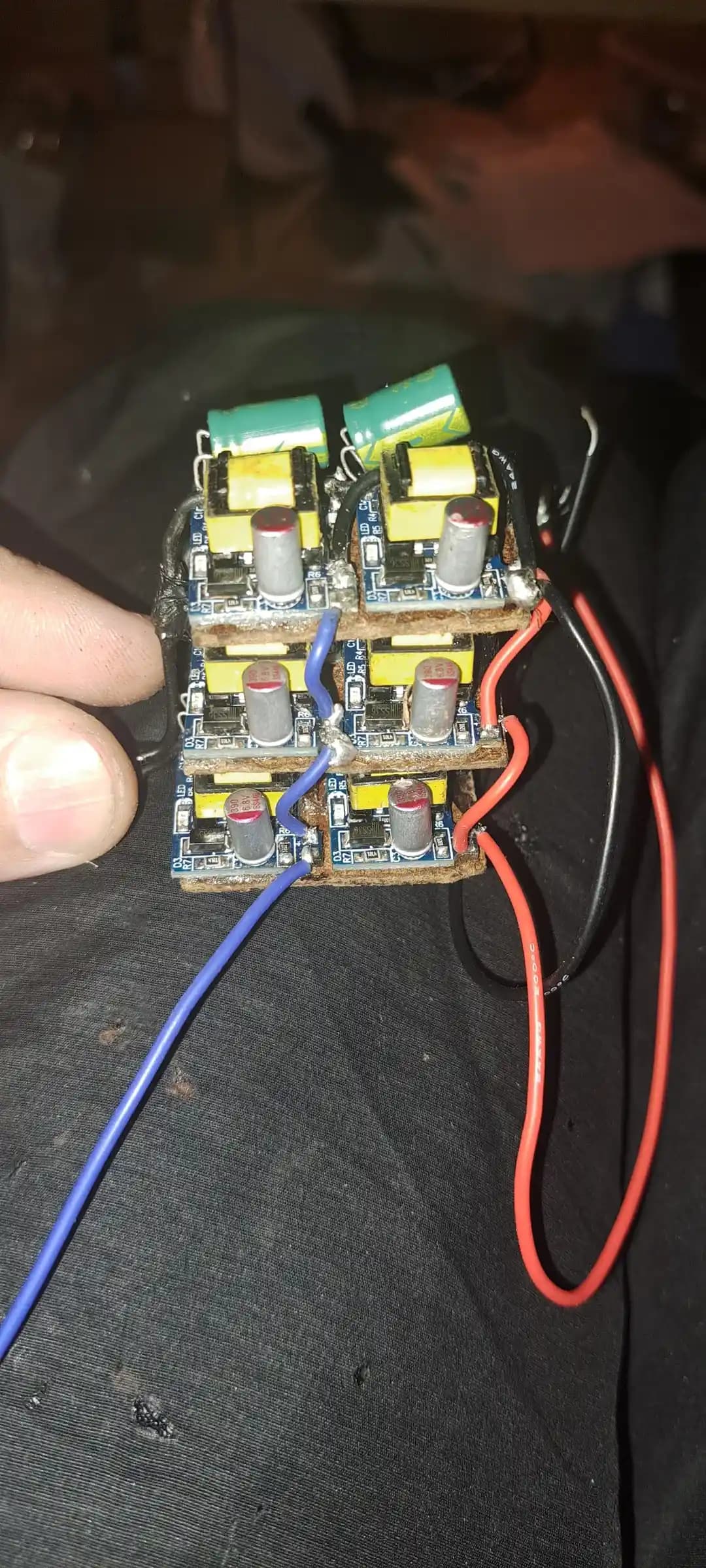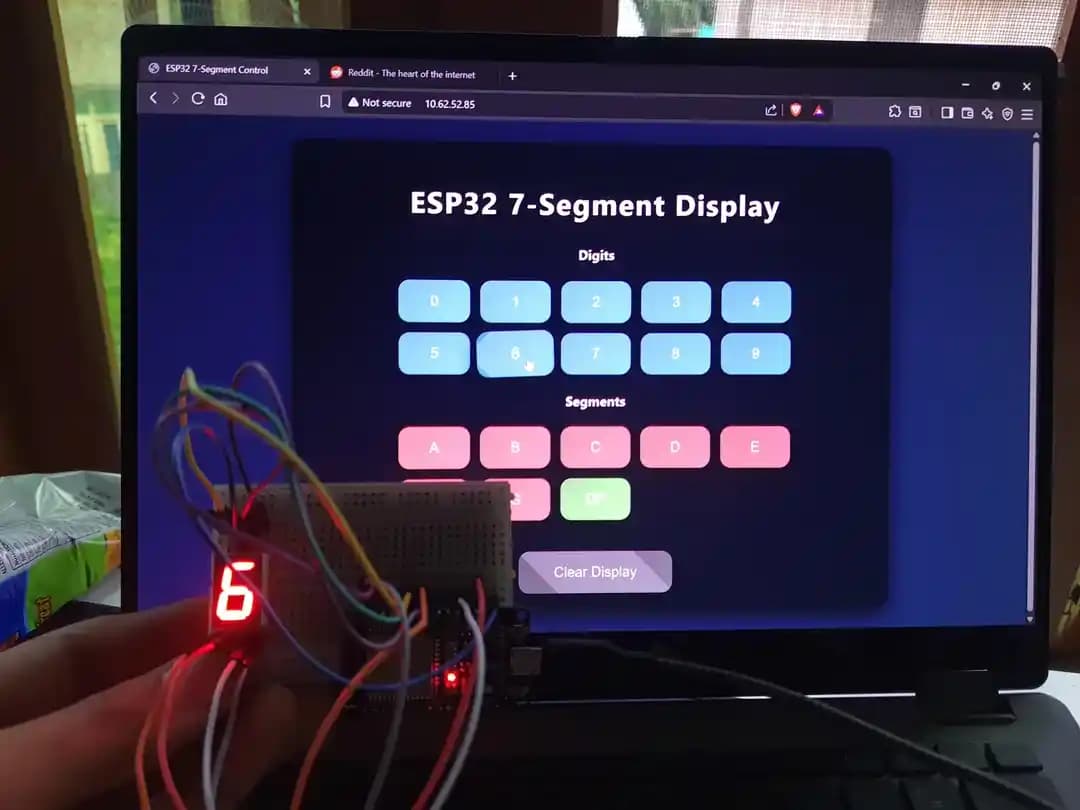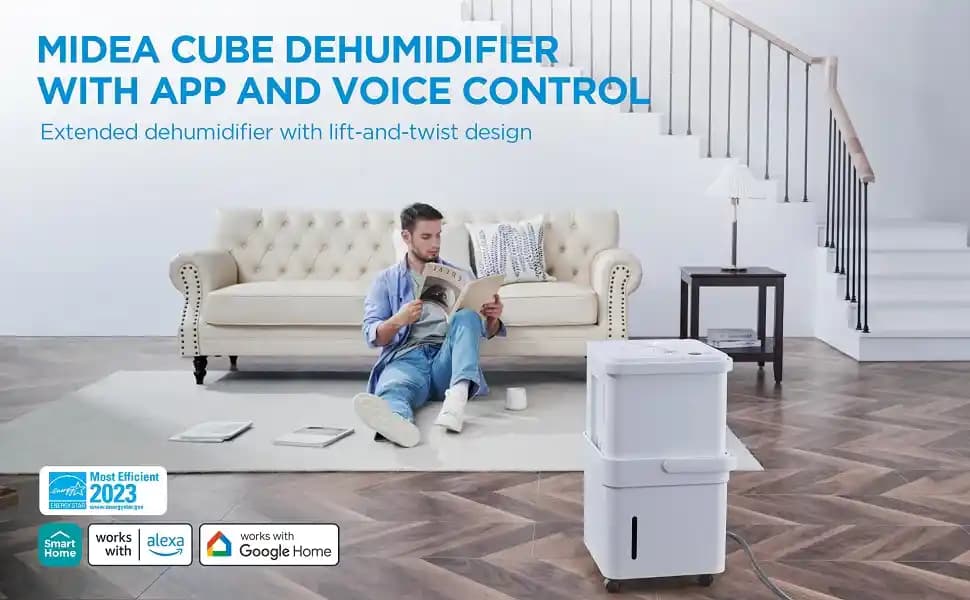Counter-Strike 1.6, özellikle 2000’lerin ortalarında çıkış yaptığı ilk yıllardan itibaren oyuncular arasında büyük bir popülarite kazanmış ve zamanla klasikler arasına adını yazdırmıştır. Gelişen teknolojik imkanlar ve ekran çözünürlüklerindeki farklılıklar nedeniyle, birçok oyuncu oyununu tam ekran modunda oynamak ister. Bu, oyunun hem daha etkileyici görünmesini sağlar hem de performansı artırabilir. Peki, CS 1.6'yı tam ekran yapmak için hangi adımlar izlenmeli? İşte detaylı ve pratik bir rehberle, bu sorunun cevabını bulacaksınız.
Tam Ekran Moduna Geçişin Önemi ve Temel Nedenleri
Benzer ürünleri özellik, fiyat ve kullanıcı yorumlarına göre karşılaştırın, doğru seçimi yapın.
Counter-Strike 1.6'nın standart ayarları bazen ekranın kenarlarında siyah boşluklar veya pencere modunda kalmasına neden olabilir. Bu durum, oyuncunun deneyimini olumsuz etkileyebilir. Tam ekran modunun avantajları ise şunlardır:
Daha geniş görüş alanı
Daha akıcı ve stabil oyun performansı
Daha iyi konsantrasyon ve oyun tecrübesi
Grafik ve görsel kaliteyi tam anlamıyla deneyimleme
Bu nedenle, çoğu oyuncu oyunu tam ekran moduna almak ister. Peki, bunu nasıl yapabiliriz?
CS 1.6’da Tam Ekran Yapmanın Yolları
CS 1.6’yı tam ekran yapmak için birkaç farklı yöntem bulunmaktadir. Bunlar genellikle oyunun ayarlarını düzenlemek veya bazı kodlar kullanmak şeklindedir. İşte en yaygın ve etkili yöntemler:
Ayrıca Bakınız
1. Oyun İçi Ayarlar Üzerinden Tam Ekran Modunu Seçmek
En temel ve hızlı yöntemdir. Oyunu başlattıktan sonra:
Options (Ayarlar) menüsüne girin.
Video veya Grafik sekmesini bulun.
Display Mode (Görüntü Modu) veya benzeri seçeneği tam ekran olarak ayarlayın.
Uygula ve çıkış yapın.
Ancak, bazı durumlarda bu ayar oyunun başlangıçta pencere modunda kalmasına neden olabilir veya değişiklikler hemen etkili olmayabilir.
2. Başlatma Seçenekleri ve Komut Kodu Kullanmak
Daha kalıcı ve garantili bir yöntemdir. Steam veya oyun dosyaları üzerinden başlatma seçeneklerine şu komutları ekleyebilirsiniz:
-fullveya
-w 1024 -h 768Burada -full tam ekran modunu zorlar, -w ve -h ise ekran çözünürlüğünü ayarlar.
Örneğin:
Steam kütüphanenizde CS 1.6 seçeneğine sağ tıklayın.
Özellikler Başlatma Seçenekleri kısmına aşağıdaki kodları yazın:
-full -w 1920 -h 1080Bu, oyunu 1920x1080 çözünürlükte ve tam ekran modunda başlatacaktır.
3. Kodlar ve Konsol Komutlarıyla Tam Ekran
Oyunu başlatırken veya oyunun içindeyken, konsolu aktif hale getirip şu komutu girebilirsiniz:
vid_mode 1Buradaki sayı, çözünürlüğü ve ekran modunu belirler.1 değeri genellikle tam ekran modunu temsil eder.
Diğer değerler ise farklı çözünürlük ve modlara işaret eder.
Not: Bu ayarları kalıcı hale getirmek için, autoexec.cfg isimli konfigürasyon dosyasına bu komutu eklemek faydalı olur.
Ekran Problemleri ve Çözüm Yolları
Bazı oyuncular, oyunu başlattıklarında ekranın kenarlarında siyah boşluklar veya görüntü bozukluklarıyla karşılaşabilirler. Bu durumda:
Ekran çözünürlüğünüzü ve monitör ayarlarını kontrol edin.
Grafik sürücülerinizin güncel olup olmadığını doğrulayın.
Oyun içi ayarları ve başlatma kodlarını tekrar gözden geçirin.
Ayrıca, Steam üzerinden oyunu yeniden yüklemek veya farklı çözünürlükler denemek sorunu çözebilir.
Sonuç: Tam Ekran Moduna Geçmekle İlgili En İyi Uygulamalar
CS 1.6’yı tam ekran modunda oynamak, oyun deneyiminizi büyük ölçüde artırabilir. İşte bu süreci kolaylaştırmak için birkaç öneri:
Başlatma seçeneklerini kullanın: Özellikle yüksek çözünürlüklerde oynamak istiyorsanız, uygun komutları eklemeyi unutmayın.
Güncel sürücü ve grafik ayarlarını kontrol edin: Bu, ekran sorunlarını minimuma indirecektir.
Konsol ve config dosyalarına müdahale edin: Kalıcı ve sorun yaşamadan tam ekran yapmanın en etkili yolu budur.
Oyun içi ayarları dikkatli yapın: Hem performans hem de görüntü kalitesi açısından optimum ayarları belirleyin.
Counter-Strike 1.6’nın klasik ve hâlâ sevilen yapısı, doğru ayarlarla modern ekranlarda da harika görünür hale gelir. Bu rehberde paylaşılan yöntemler ve ipuçlarıyla, oyunu tam ekran modunda oynayarak, hem görsel deneyiminizi artırabilir hem de oyundan alınan keyfi maksimize edebilirsiniz. Unutmayın, doğru ayar ve kodlar, oyununuzu daha akıcı hale getirir ve rekabet gücünüzü artırır.